iPad: So Insertieren oder Entfernen Sie die SIM-Karte
Erfahren Sie, wie Sie mit diesem Tutorial auf die SIM-Karte des Apple iPad zugreifen können.
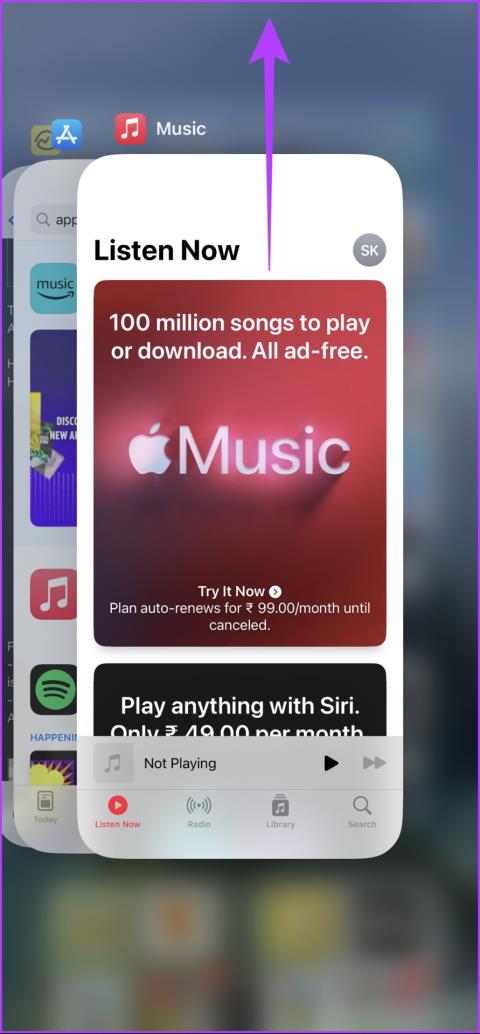
Apple Music ist eine der funktionsreichsten Musik-Streaming-Apps, aber nicht frei von Mängeln. Bei mehreren Benutzern scheint bei Apple Music die Fehlermeldung „Zeitüberschreitung der Anforderung“ angezeigt zu werden, und wenn Sie einer von ihnen sind, sind Sie hier richtig. In diesem Artikel möchten wir Ihnen alle wirksamen Methoden zur Behebung des Problems zeigen.
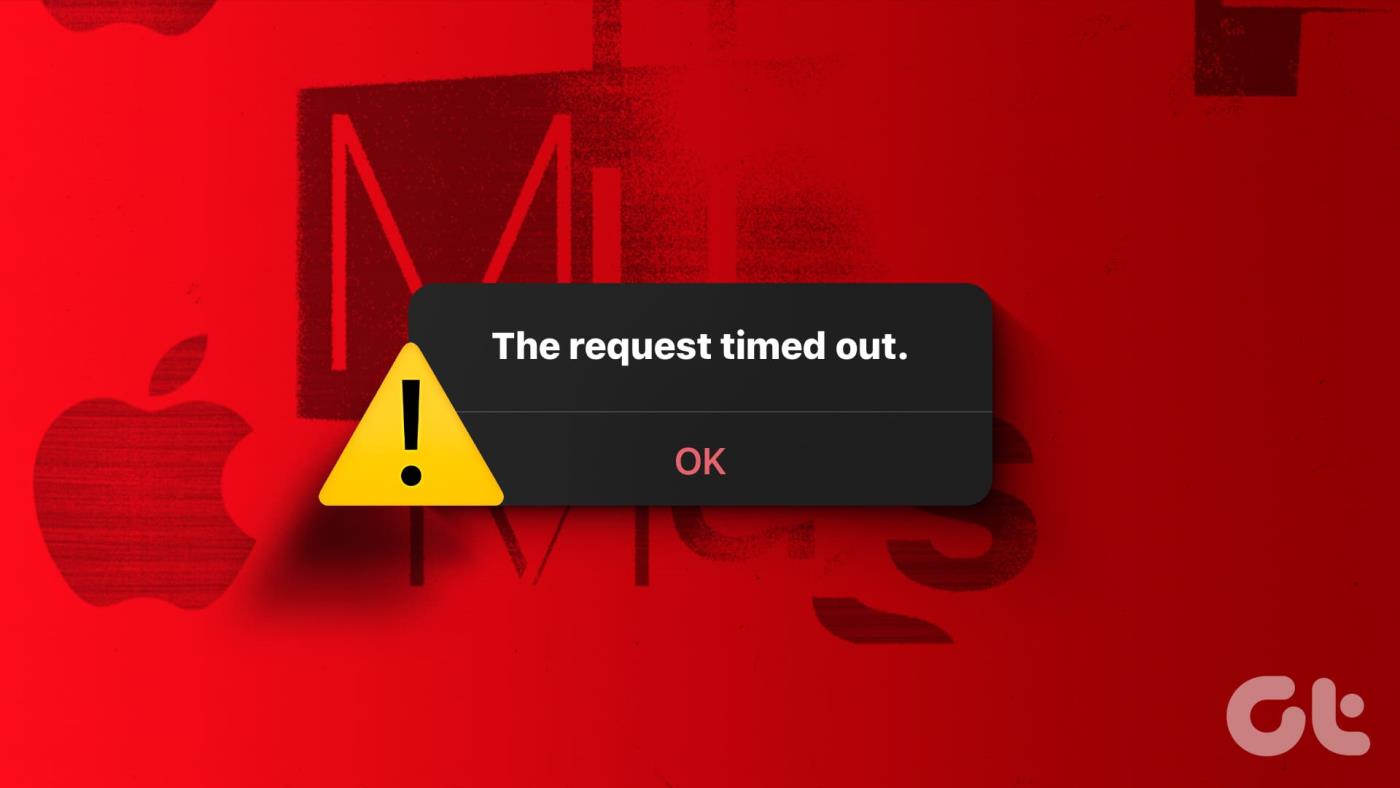
Das Problem kann aus verschiedenen Gründen auftreten. Bei den Apple Music-Servern liegt möglicherweise ein Ausfall oder ein Problem mit Ihrer Netzwerkverbindung vor. Darüber hinaus liegt möglicherweise ein Fehler in der Apple Music App vor oder Ihr Abonnement ist abgelaufen. Versuchen wir, das Problem zu beheben, indem wir einfach die App auf Ihrem iPhone neu starten.
Lesen Sie auch: 8 Möglichkeiten, den Fehler „Ressource nicht verfügbar“ in Apple Music auf dem iPhone zu beheben
Durch einen Neustart von Apple Music werden alle seine Dienste beendet und neu gestartet, sobald die App erneut geöffnet wird. Da die App aktualisiert wird, besteht eine gute Chance, dass Sie damit die Fehlermeldung „Ressource nicht verfügbar“ beseitigen können.
Schritt 1: Wischen Sie vom unteren Rand Ihres Startbildschirms nach oben, um den App-Umschalter zu starten. Wenn Sie ein iPhone mit Home-Button verwenden, tippen Sie zweimal auf diesen.
Schritt 2: Wischen Sie nach oben, um die Apple Music-App zu löschen.
Schritt 3: Starten Sie die Apple Music-App von Ihrem Startbildschirm aus neu.
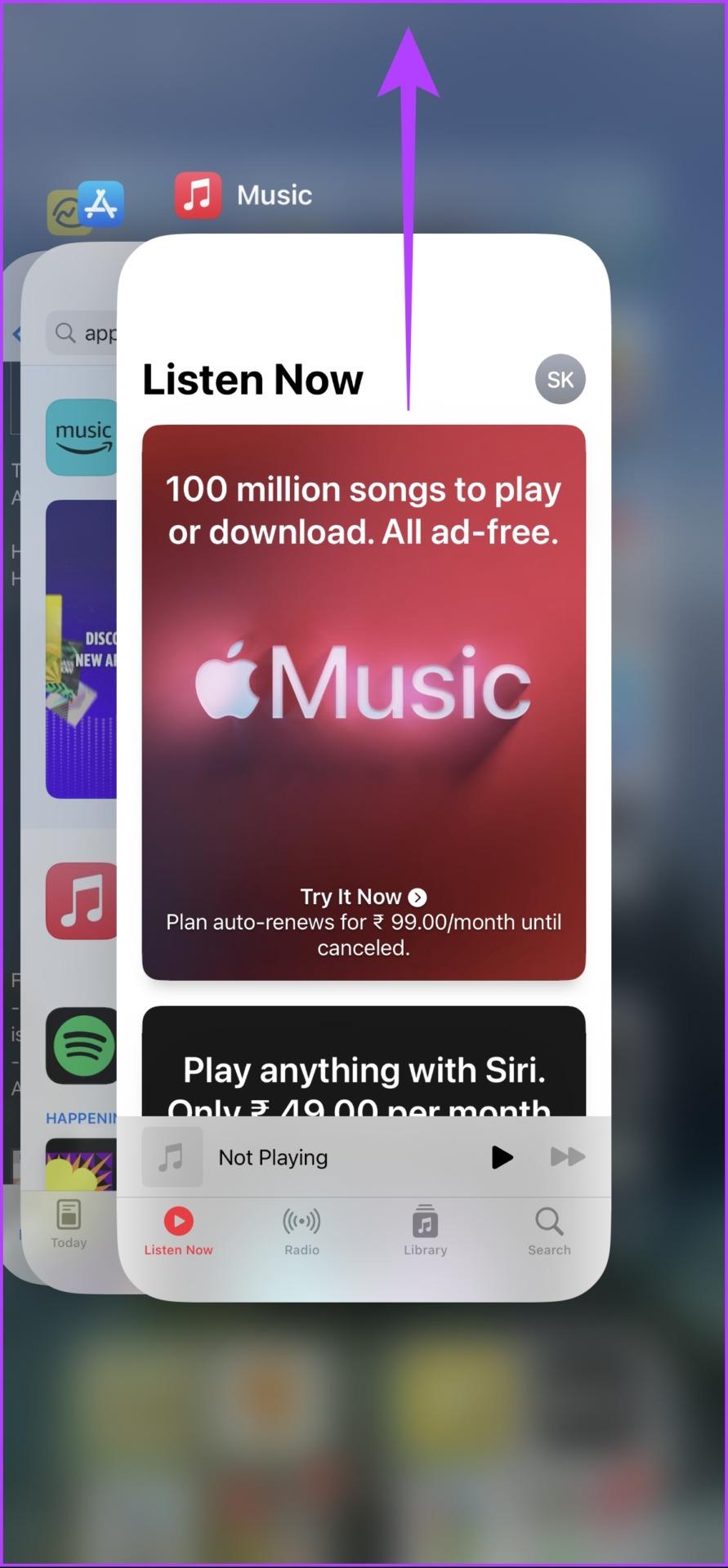
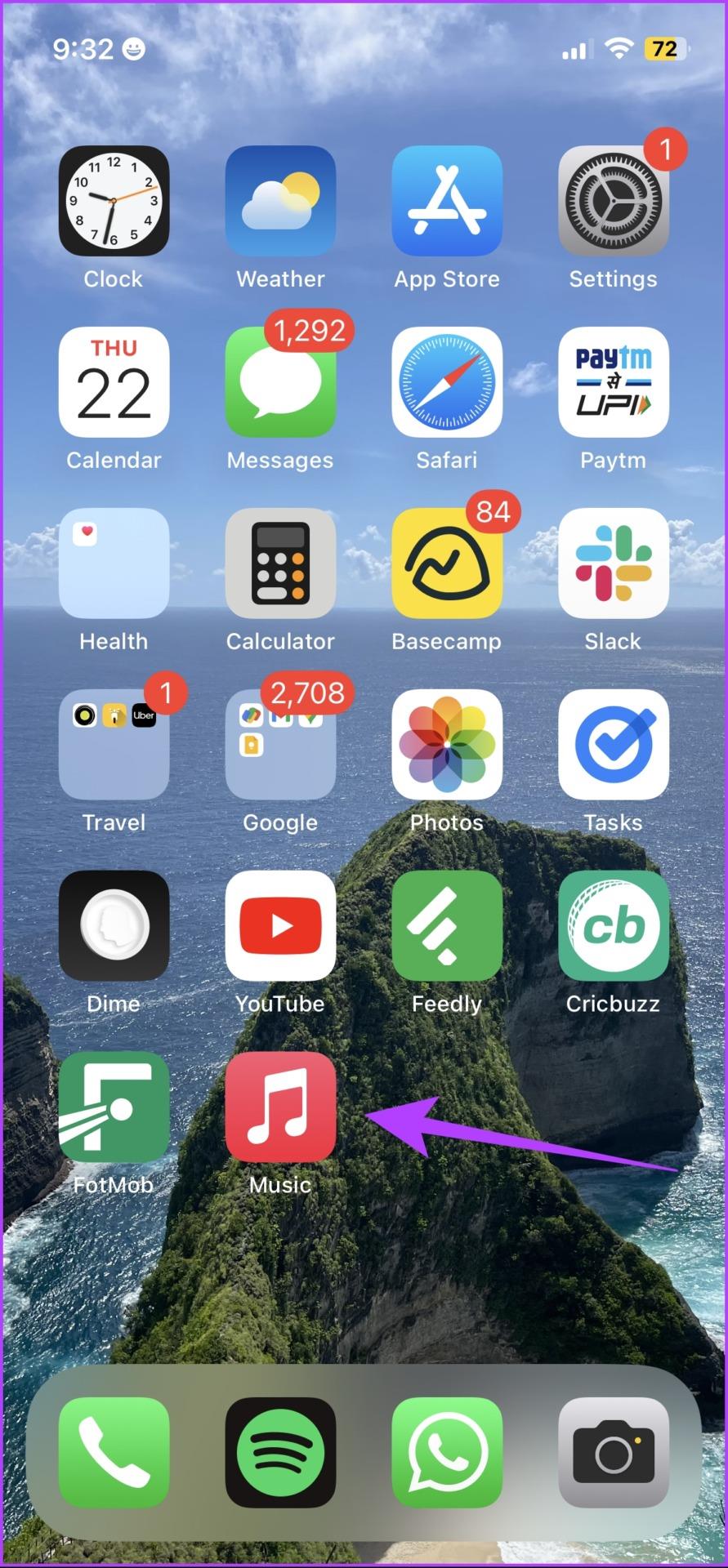
Wenn die Server von Apple Music ausfallen, kann auch die Musikwiedergabe beeinträchtigt sein und bei Apple Music kann der Fehler „Zeitüberschreitung der Anforderung“ auftreten.
Sie können jedoch den Systemstatus der Apple-Dienste in diesem Dashboard überprüfen und sehen, ob Apple Music betroffen ist.
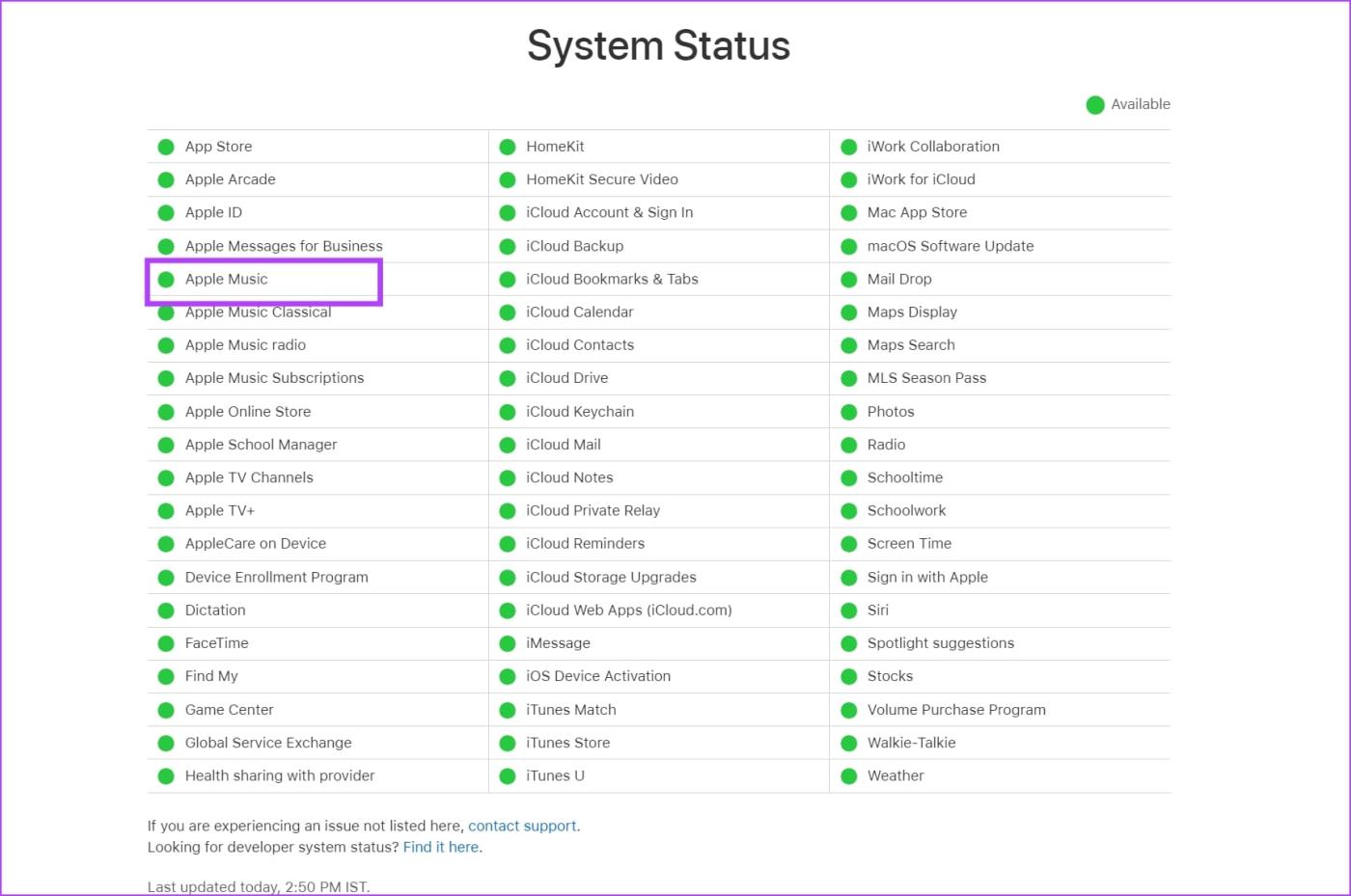
Wenn Apple Music weiterhin die Meldung „Zeitüberschreitung der Anfrage“ anzeigt, liegt wahrscheinlich ein Problem mit Ihrer Internetverbindung vor. Apple Music benötigt eine aktive Internetverbindung, um fehlerfrei zu funktionieren. Stellen Sie daher sicher, dass Sie in einem Mobilfunknetz mit aktivem Tarif oder einem Hochgeschwindigkeits-WLAN-Netzwerk mit guter Signalstärke arbeiten.
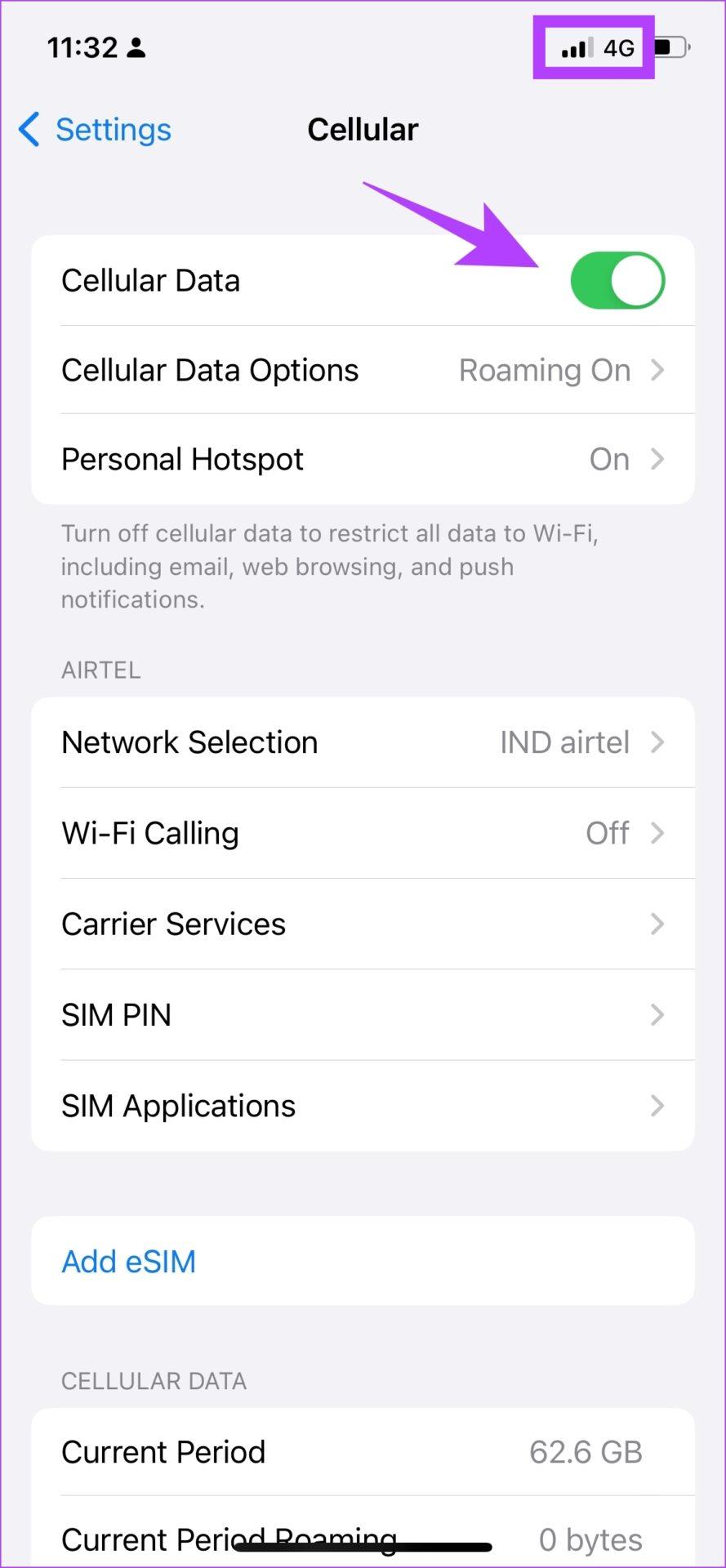
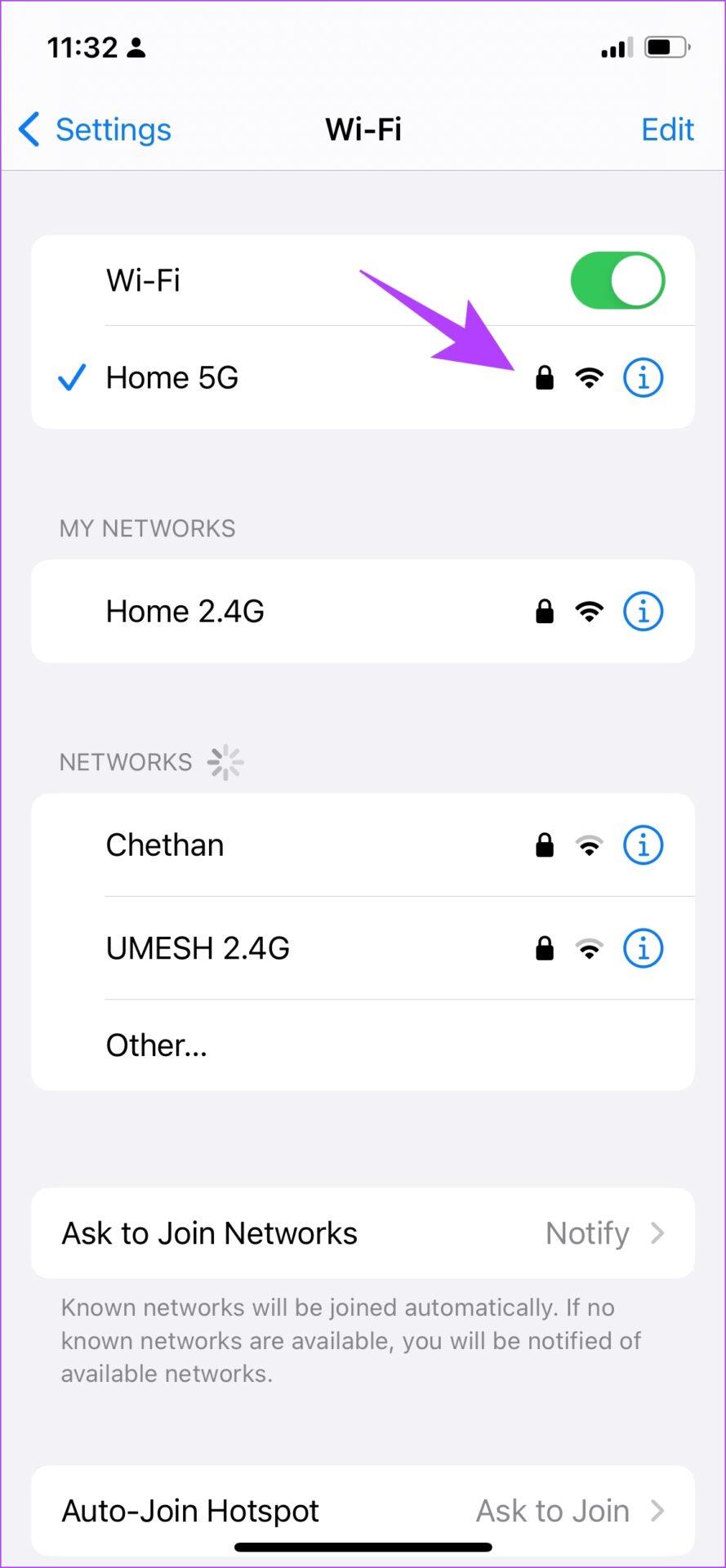
Wenn bei Apple Music der Fehler „Zeitüberschreitung der Anforderung“ angezeigt wird, starten Sie Ihr iPhone oder iPad neu. Es könnte durch einen Fehler beeinträchtigt sein, der in der aktuellen Sitzung ausgeführt wird. Sobald Sie Ihr Gerät ausschalten, werden alle Elemente und Vorgänge, einschließlich des Fehlers, geschlossen.
Sobald Sie Ihr Gerät einschalten, ist die Wahrscheinlichkeit, dass der Fehler erneut auftritt, gering. Daher hilft Ihnen ein Neustart Ihres iPhones, das Problem zu beheben.
Schritt 1: Fahren Sie zunächst Ihr Gerät herunter.
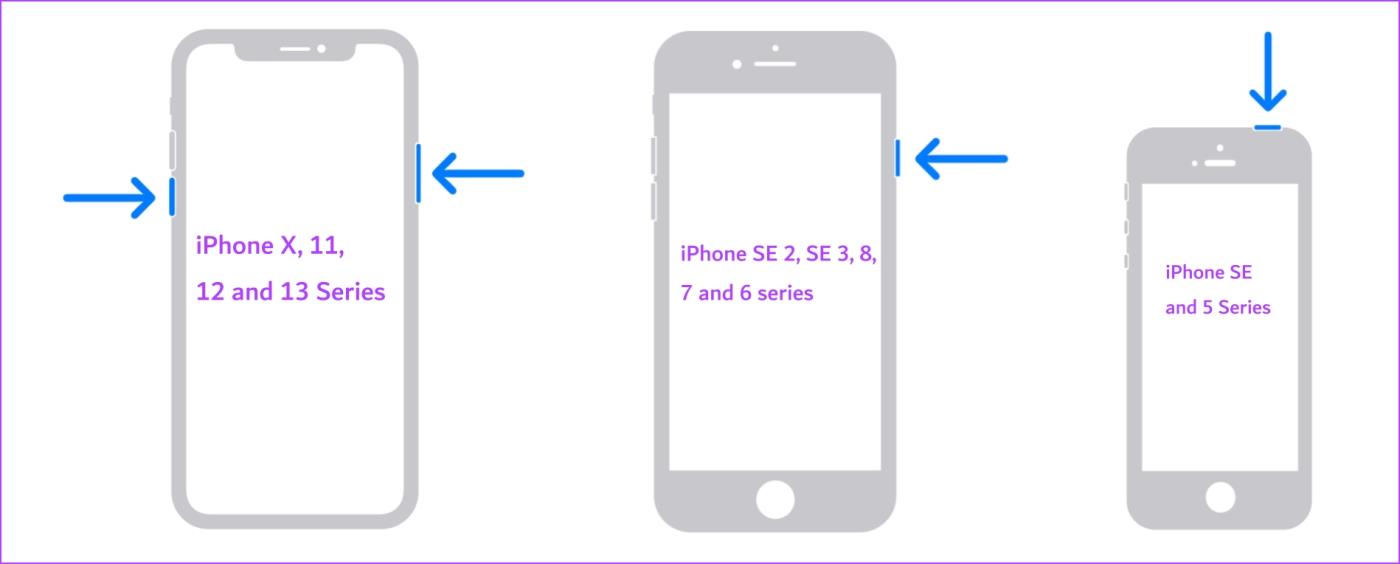
Schritt 2: Ziehen Sie nun den Power-Schieberegler, um das Gerät auszuschalten.
Schritt 3: Als nächstes schalten Sie Ihr Gerät ein
Wenn Apple Music bei der ausschließlichen Nutzung mobiler Daten eine Fehlermeldung anzeigt, prüfen Sie zunächst, ob Sie den Internetzugang dafür aktiviert haben. Wenn nicht, müssen Sie einen mobilen Datenzugriff bereitstellen. Hier erfahren Sie, wie es geht.
Schritt 1: Öffnen Sie die Einstellungen-App.
Schritt 2: Tippen Sie auf Mobile Daten.


Schritt 3: Scrollen Sie nach unten, um Musik zu finden, und stellen Sie sicher, dass der Schalter dafür aktiviert ist.
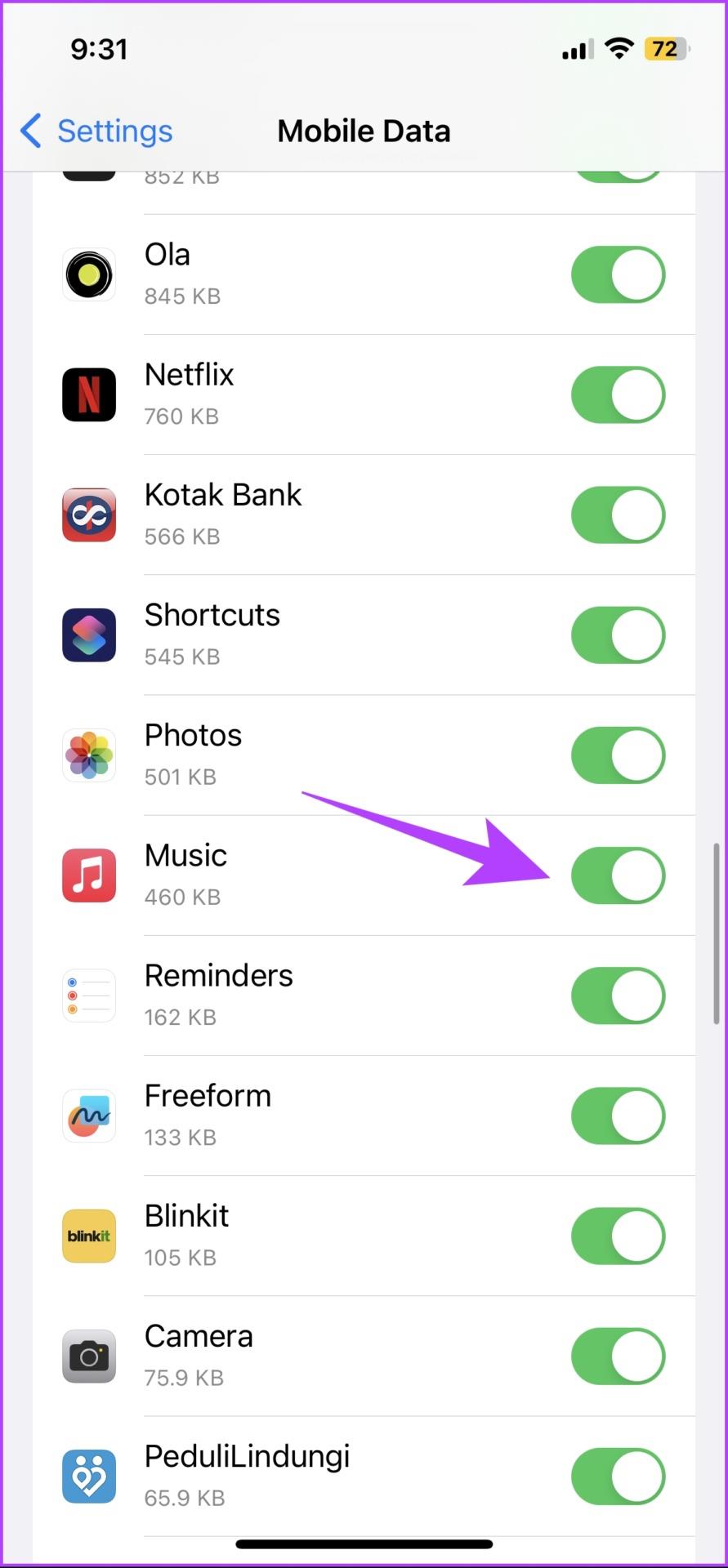
Ein VPN ist eine private Verbindung, die ein- und ausgehenden Internetverkehr über einen privaten Server leitet. Allerdings könnte das von Ihnen verwendete VPN langsam sein oder ausfallen.
Wenn Sie Apple Music über dieses VPN verwenden möchten und es nicht wie erwartet funktioniert, beheben Sie das Problem am besten, indem Sie sicherstellen, dass Sie nicht mit einem VPN verbunden sind.
Schritt 1: Öffnen Sie die App „Einstellungen“ und wählen Sie „Allgemein“.

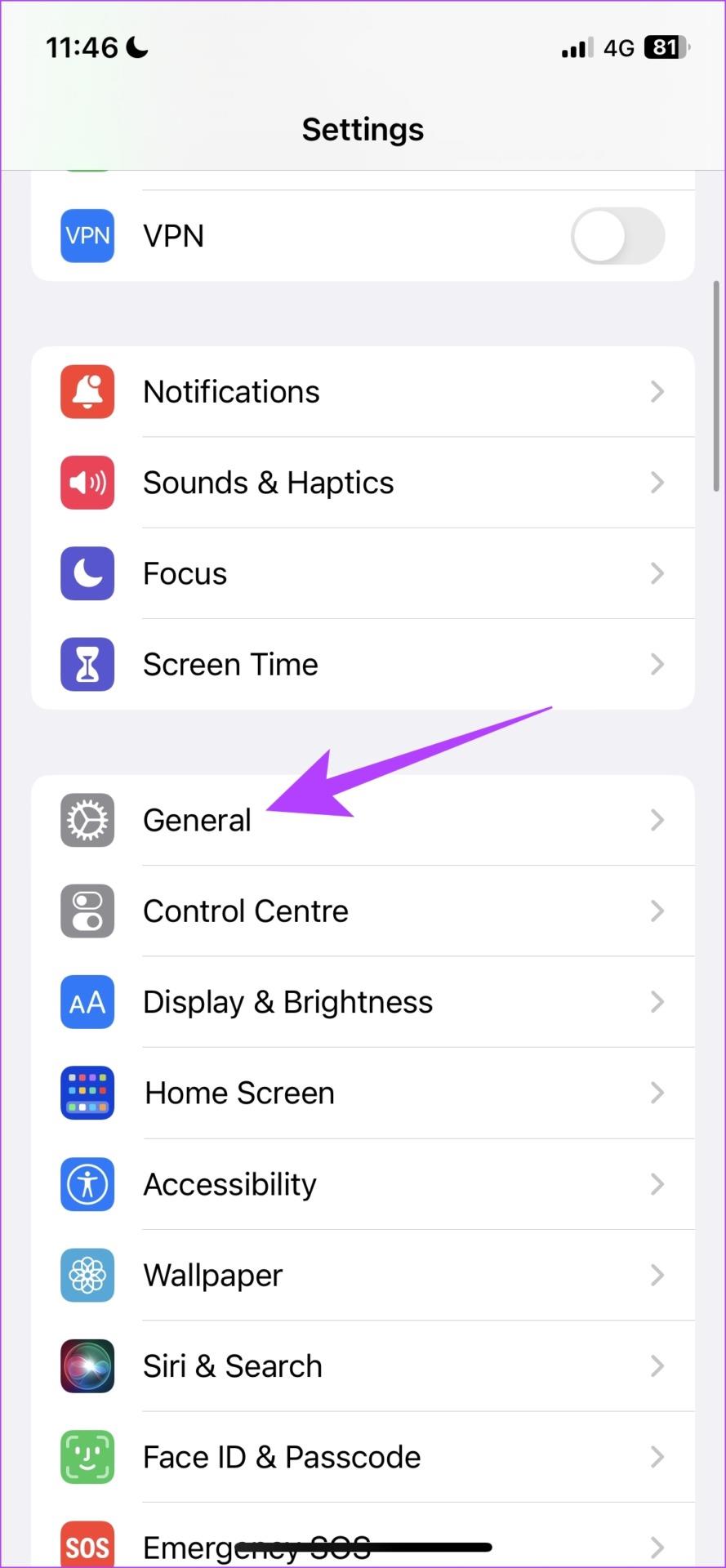
Schritt 2: Tippen Sie auf „VPN & Geräteverwaltung“.
Schritt 3: Stellen Sie sicher, dass der Status „Nicht verbunden“ lautet, was bedeutet, dass Sie nicht mit einem VPN-Dienst verbunden sind.
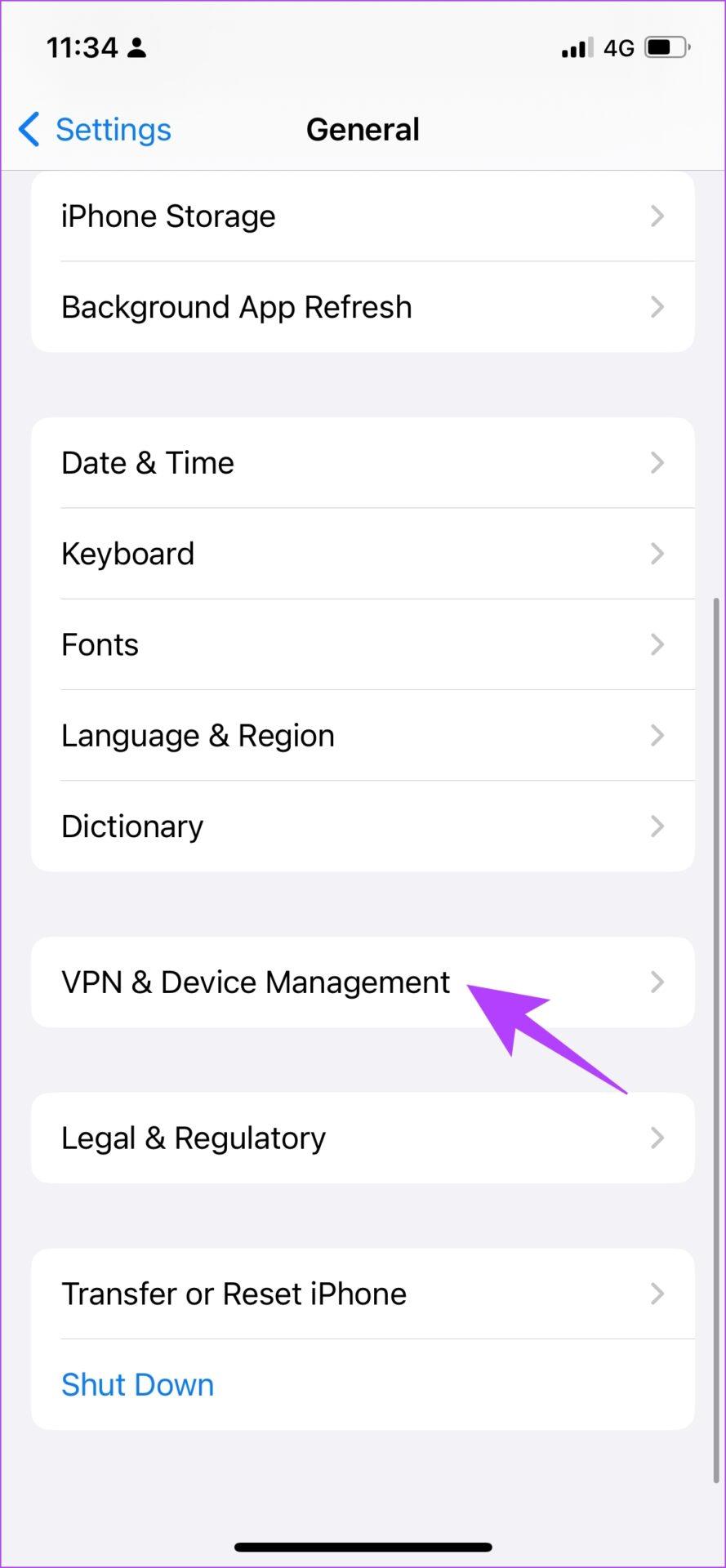
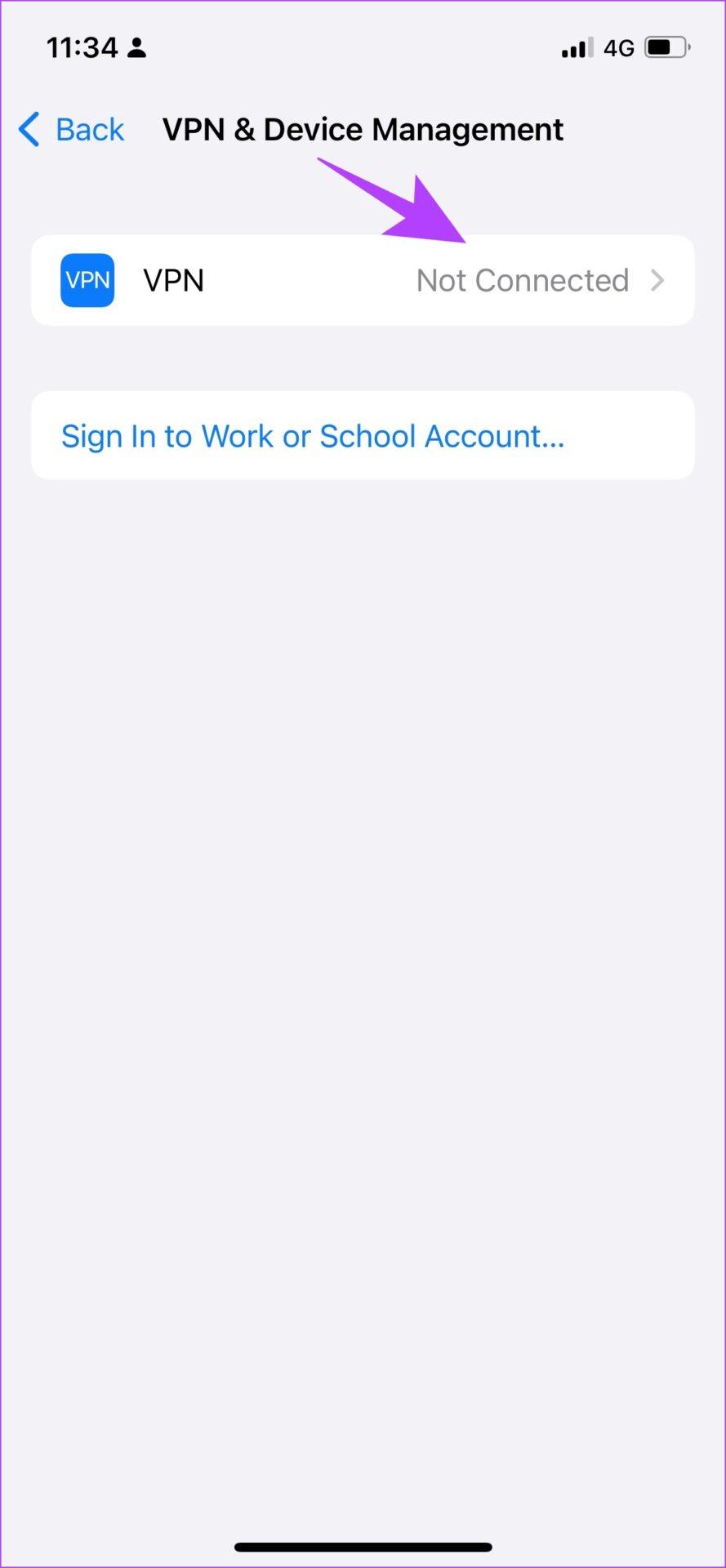
Wenn ein weit verbreiteter Fehler Apple Music betrifft, werden sich die Entwickler darum kümmern, und da es sich um eine System-App handelt, werden die Probleme höchstwahrscheinlich in einem iOS-Update behoben . Überprüfen Sie daher regelmäßig alle Software-Updates auf Ihrem iPhone.
Schritt 1: Öffnen Sie die Einstellungen-App.
Schritt 2: Tippen Sie auf Allgemein.

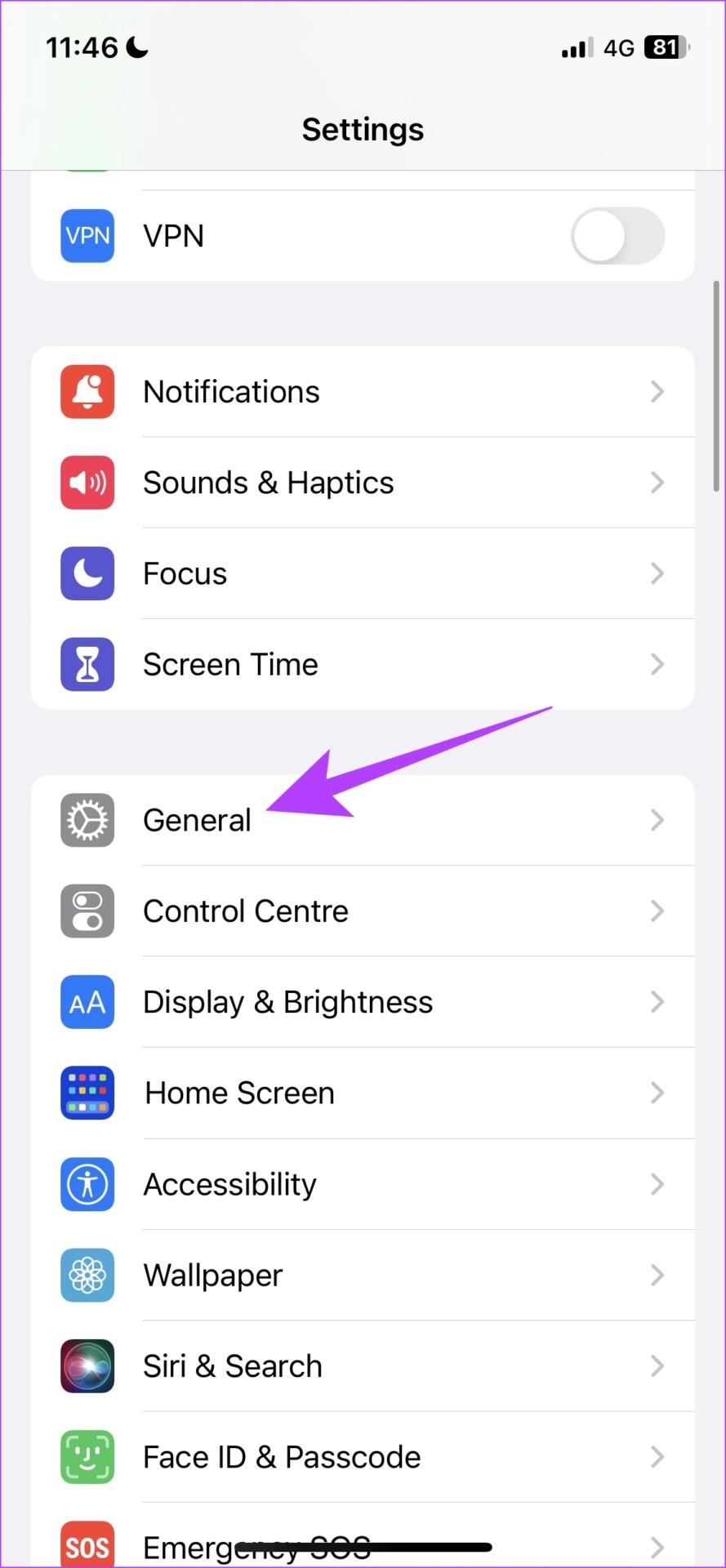
Schritt 3: Tippen Sie auf Software-Updates und prüfen Sie, ob ein Update verfügbar ist. Wenn ja, finden Sie die erforderlichen Optionen zum Herunterladen und Installieren.
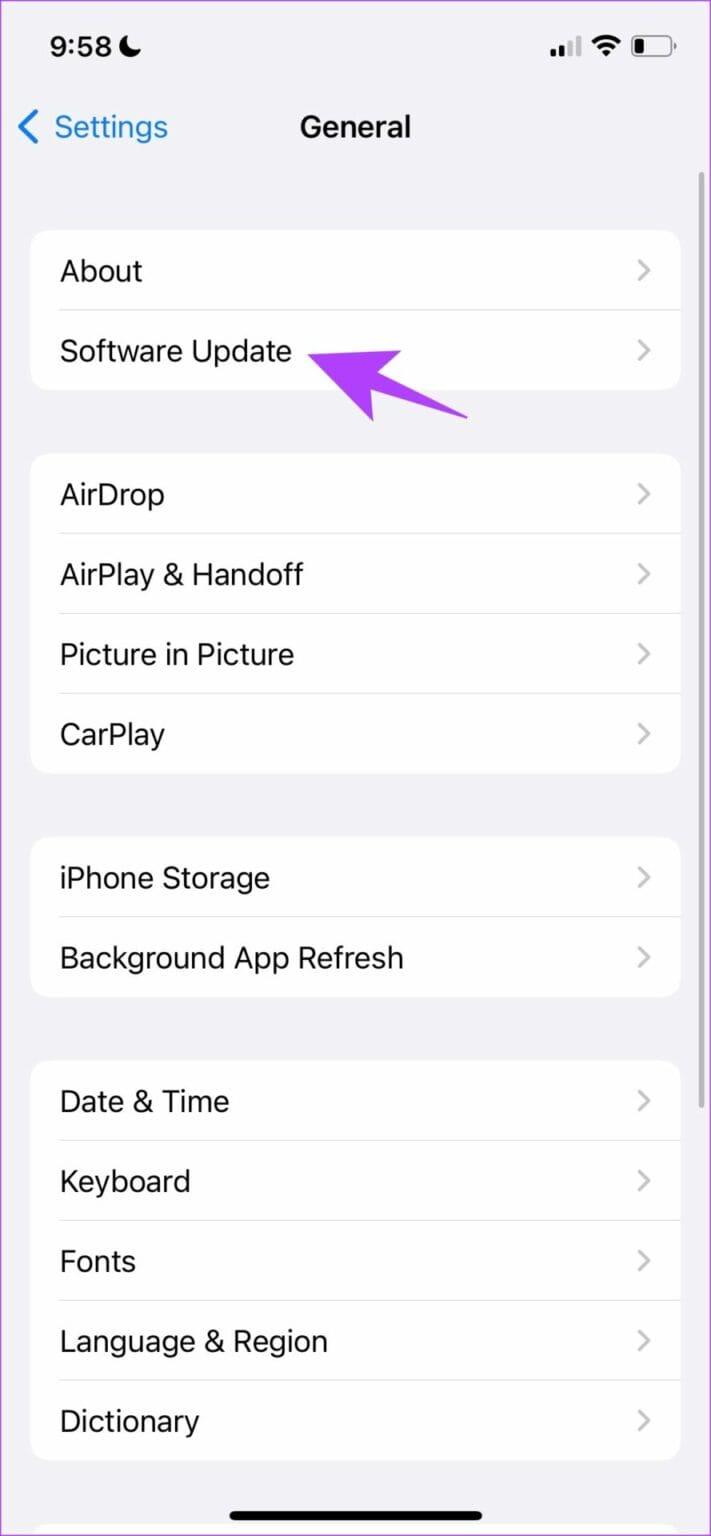
Apple Music ist eine dieser System-Apps, die Sie im App Store deinstallieren und erneut installieren können. Da die App und alle darin gespeicherten Daten und Junk-Dateien gelöscht werden, kann es Ihnen helfen, das Problem zu beheben. So können Sie Apple Music neu installieren.
Schritt 1: Tippen Sie lange auf das Apple Music-Symbol.
Schritt 2: Tippen Sie auf App entfernen.
Schritt 3: Tippen Sie auf Löschen, um die App zu deinstallieren.
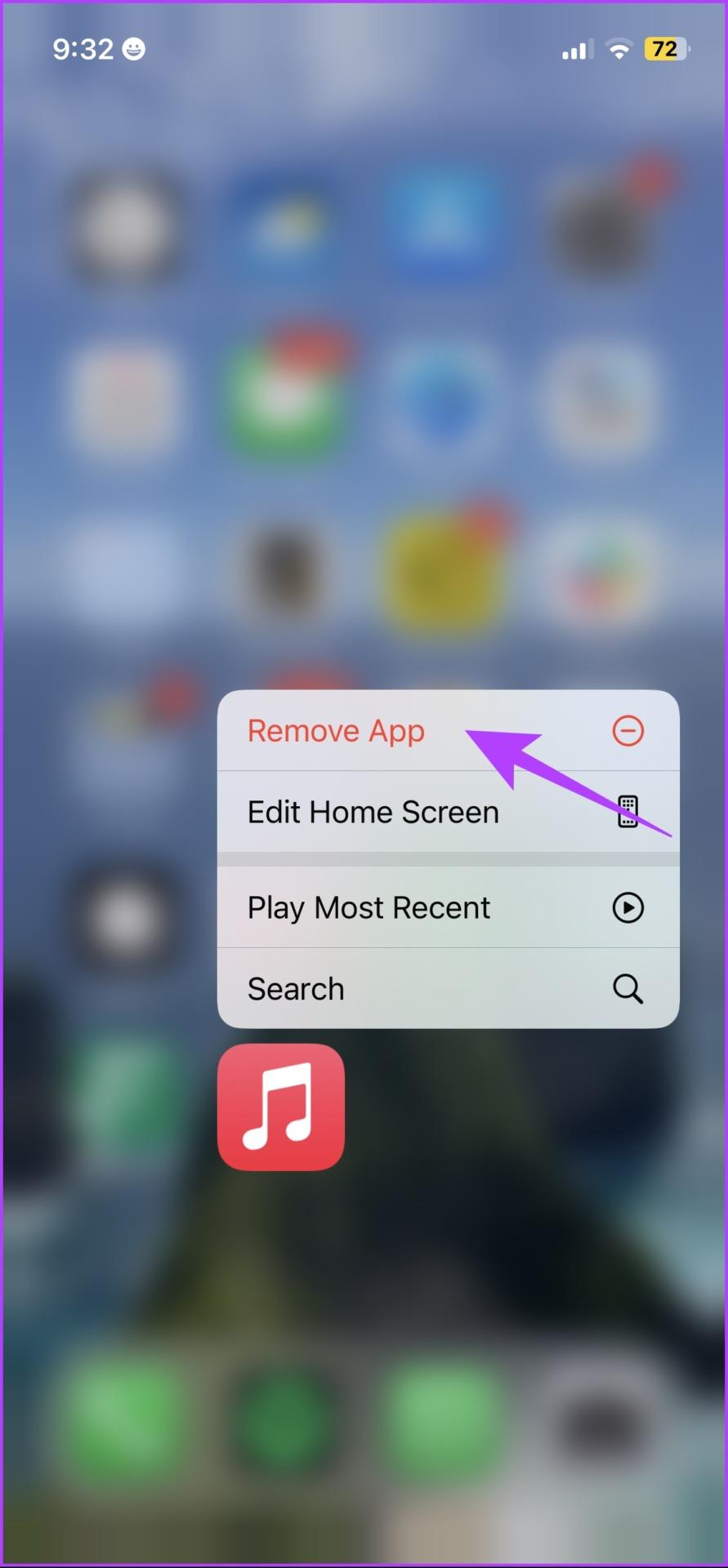
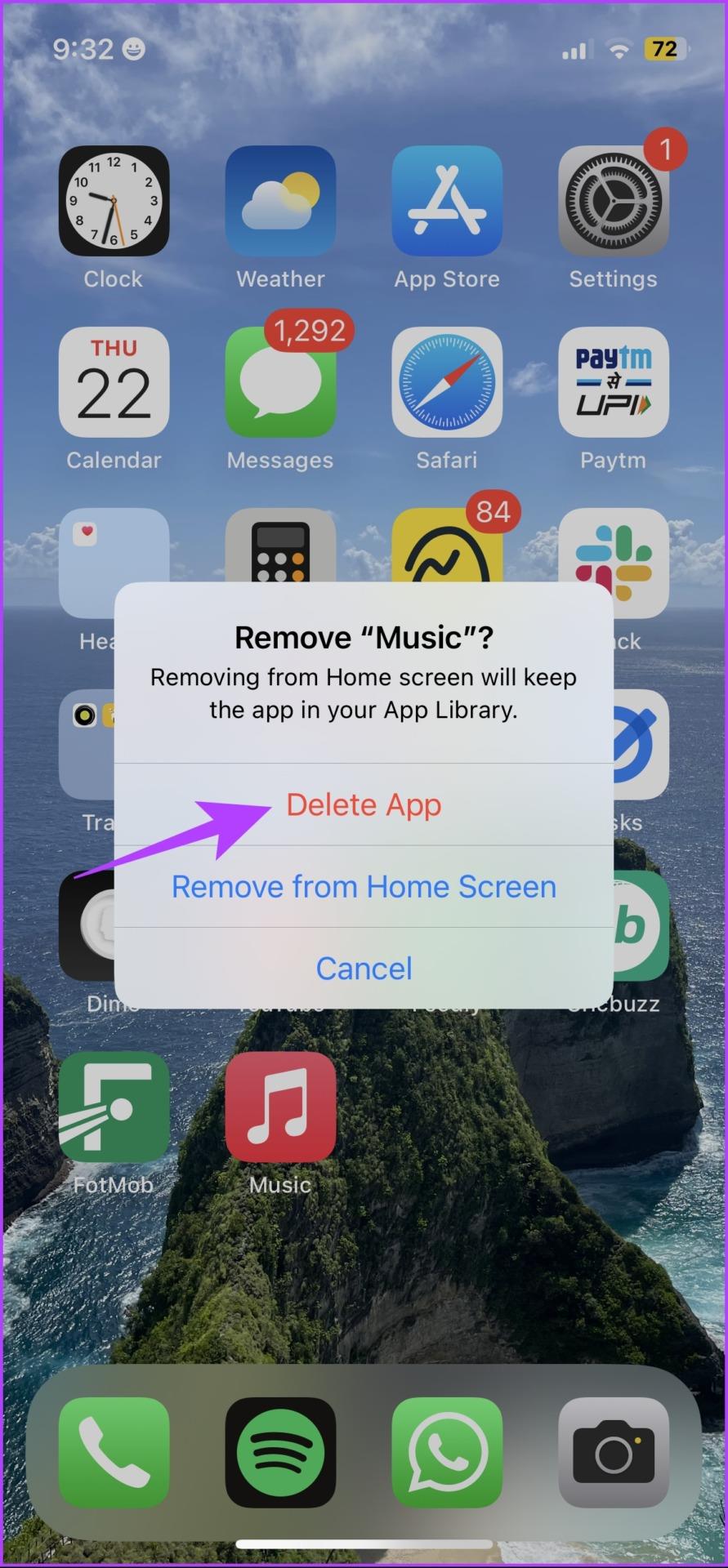
Schritt 4: Verwenden Sie den untenstehenden Link, um Apple Music aus dem App Store auf Ihr iPhone und iPad herunterzuladen.
Laden Sie Apple Music herunter
Durch das Zurücksetzen der Netzwerkeinstellungen werden alle netzwerkbezogenen Konfigurationen auf Ihrem iPhone zurückgesetzt und eine neue Verbindung hergestellt. Es besteht eine gute Chance, dass Apple Music danach wie gewohnt funktioniert.
Hinweis : Diese Option löscht die WLAN-Passwörter von Ihrem iPhone und anderen Netzwerkkonfigurationen. Speichern Sie daher die WLAN-Passwörter, bevor Sie mit den Schritten fortfahren.
Schritt 1: Öffnen Sie die App „Einstellungen“ und tippen Sie auf „Allgemein“.

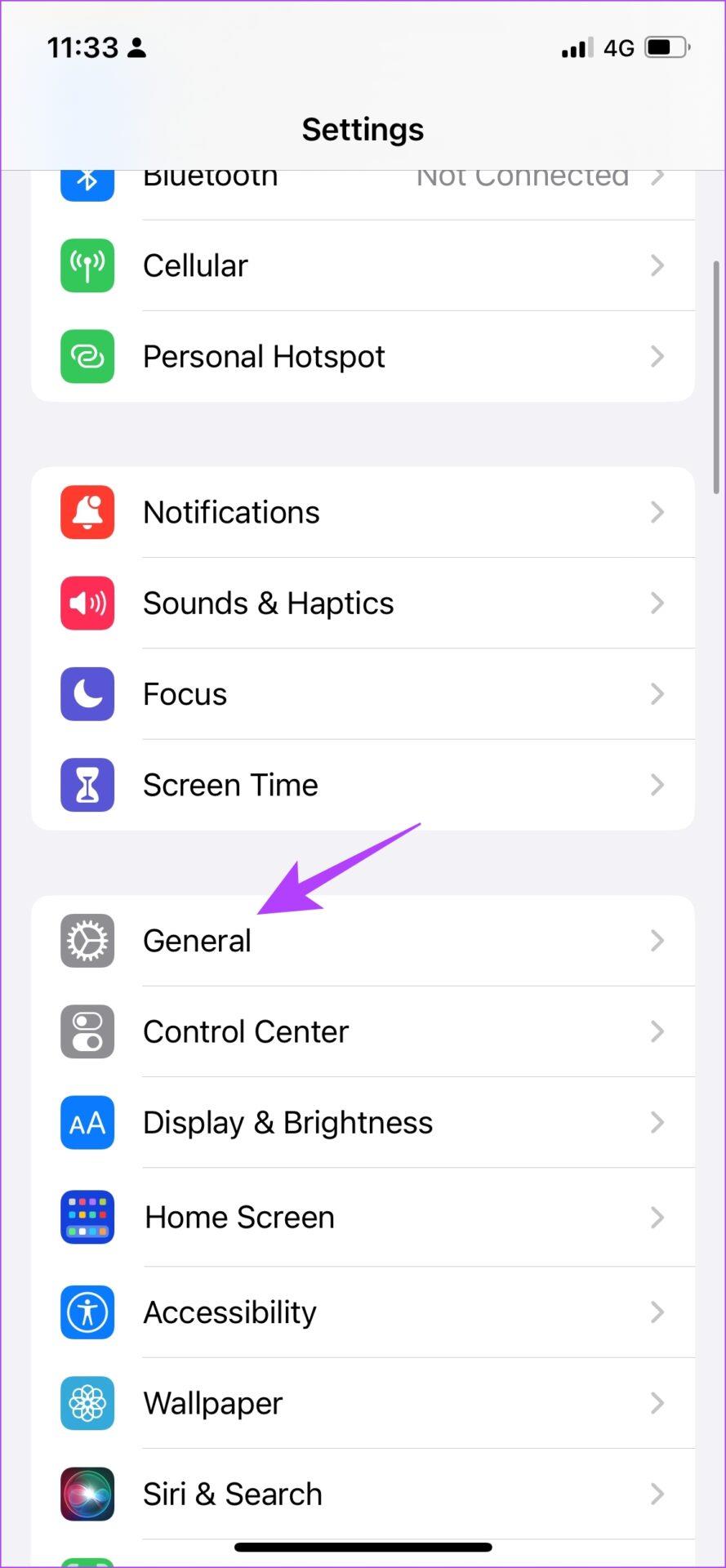
Schritt 2: Tippen Sie auf „Übertragen und Zurücksetzen“.
Schritt 3: Wählen Sie Zurücksetzen.
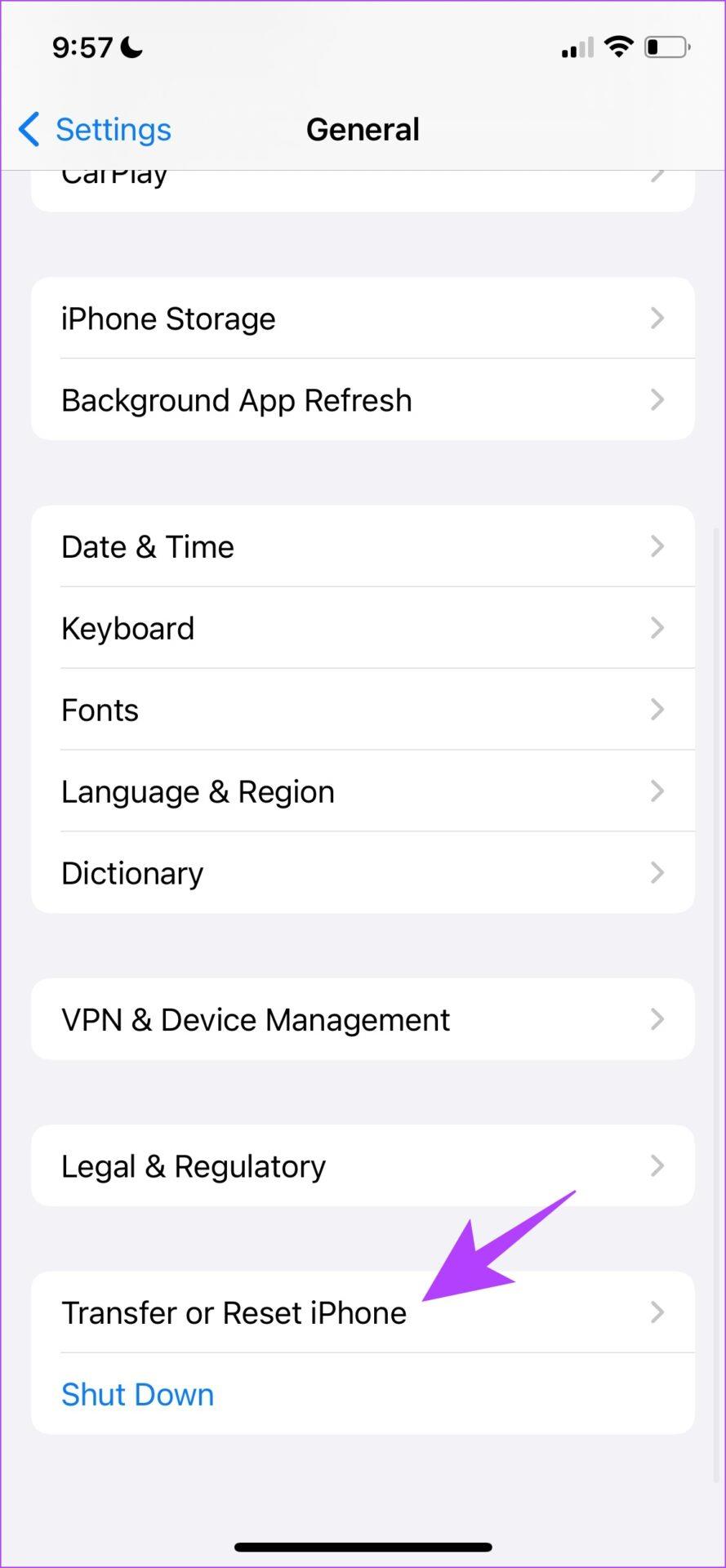
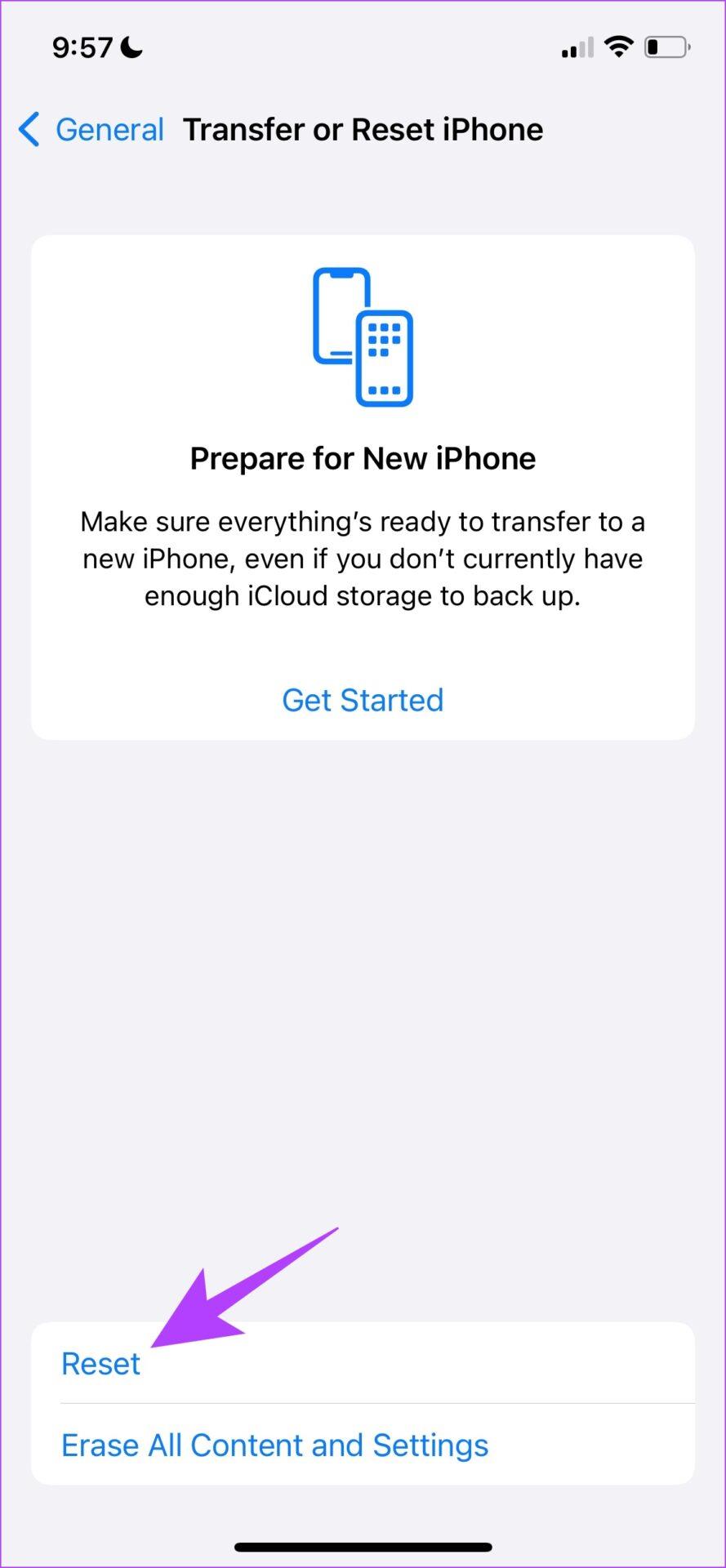
Schritt 4: Tippen Sie auf „Netzwerkeinstellungen zurücksetzen“.
Schritt 5: Befolgen Sie die Anweisungen auf dem Bildschirm, um den Vorgang abzuschließen.
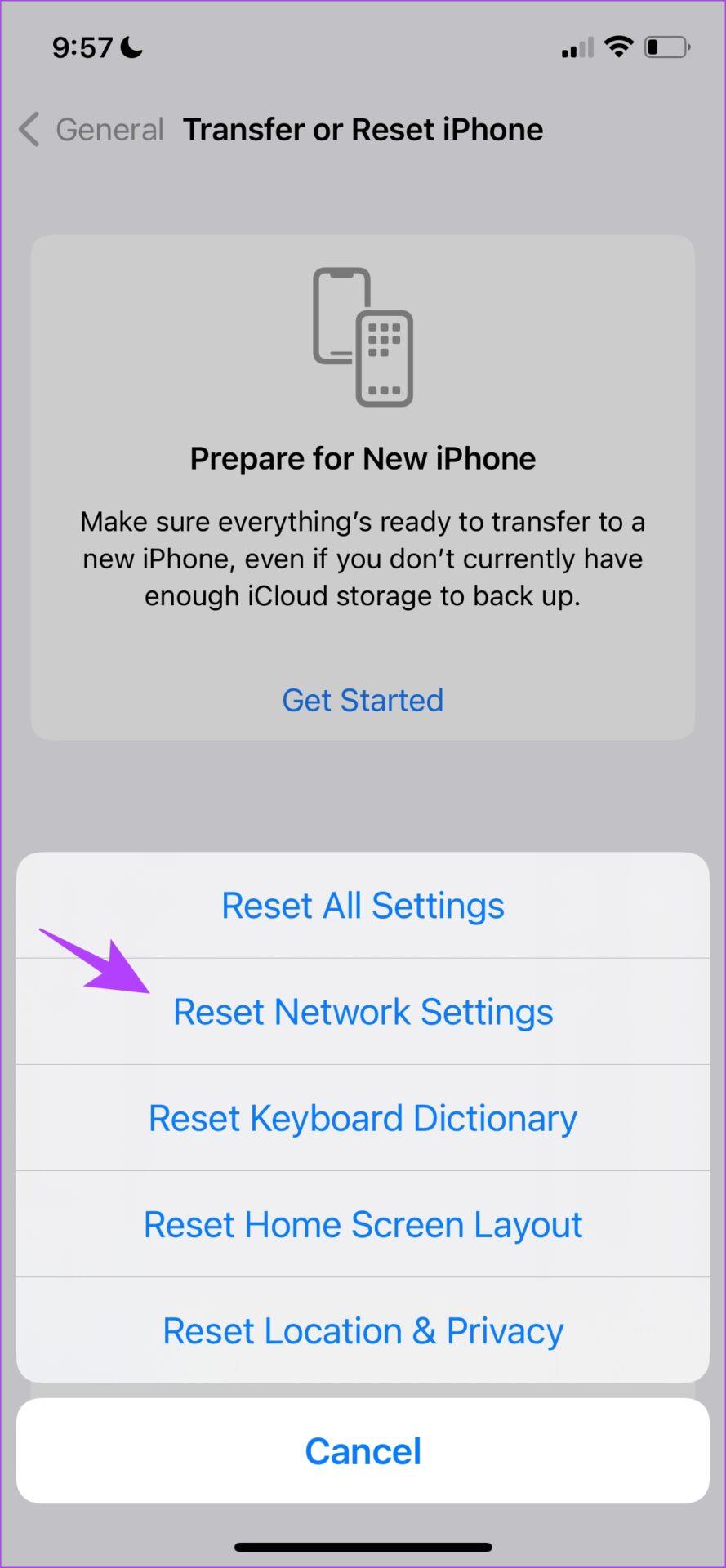
Wenn Sie weitere Fragen haben, können Sie einen Blick in den FAQ-Bereich unten werfen.
1. Funktioniert Apple Music mit einem VPN?
Ja. Es wird erwartet, dass Apple Music mit einem VPN funktioniert. Für ein fehlerfreies Erlebnis müssen Sie jedoch sicherstellen, dass Sie einen zuverlässigen VPN-Dienst nutzen.
2. Apple Music zeigt nur bei WLAN den Fehler „Anfragezeitüberschreitung“ an. Wie behebe ich das Problem?
Sie können versuchen, Ihren WLAN-Router neu zu starten. Wenn das Problem weiterhin besteht, liegt wahrscheinlich eine Einschränkung für den Zugriff auf Apple Music in Ihrem Netzwerk vor. Wenden Sie sich an Ihren Netzwerkdienstanbieter, um das Problem zu beheben.
Lesen Sie auch: 8 Möglichkeiten, das Problem zu beheben, dass Apple Music Radio auf dem iPhone nicht funktioniert
Wir hoffen, dass dieser Artikel Ihnen hilft, die Fehlermeldung „Anfragezeitüberschreitung“ bei Apple Music zu beseitigen. Welche Methode aus der obigen Liste hat Ihnen bei der Behebung des Problems geholfen? Lass es uns im Kommentarbereich unten wissen!
Erfahren Sie, wie Sie mit diesem Tutorial auf die SIM-Karte des Apple iPad zugreifen können.
In diesem Beitrag erklären wir, wie Sie ein Problem lösen können, bei dem die Karten-Navigation und GPS-Funktionen auf dem Apple iPhone nicht richtig funktionieren.
Aktivieren Sie iMessage-Effekte auf Ihrem iPhone für ein interaktives Messaging-Erlebnis. Erfahren Sie, wie Sie die Effekte aktivieren und nutzen können.
Erfahren Sie, wie Sie den Hintergrund auf Ihrem iPhone verwischen können, um perfekte Porträts zu erstellen. Nutzen Sie unsere Tipps für atemberaubende Ergebnisse.
Erfahren Sie, wie Sie die Zoom-Funktion auf Ihrem Apple iPhone oder iPad aktivieren oder deaktivieren.
Erfahren Sie, wie Sie Vorschläge für Siri-Apps auf Ihrem Apple iPhone und iPad löschen. Optimiere dein Nutzererlebnis mit einfachen Schritten.
Um das Gelbstichproblem auf Ihrem iPhone zu beheben, müssen Sie Ihre Farbeinstellungen anpassen, Night Shift und True Tone deaktivieren.
Step-by-Step Anleitung zum Blockieren von Popups in Safari auf MacOS (alle Versionen), iPhone und iPad. Inklusive Experten-Tipps für bessere Browsersicherheit.
Entdecken Sie fünf Möglichkeiten, Anrufe auf Ihrem iPhone stummzuschalten und unerwünschte Störungen zu vermeiden, um friedliche Momente zu genießen.
So legen Sie die Startseite für Safari auf Ihrem Apple iPhone oder iPad fest. Erfahren Sie die besten Tipps zur Optimierung Ihrer Nutzung.







